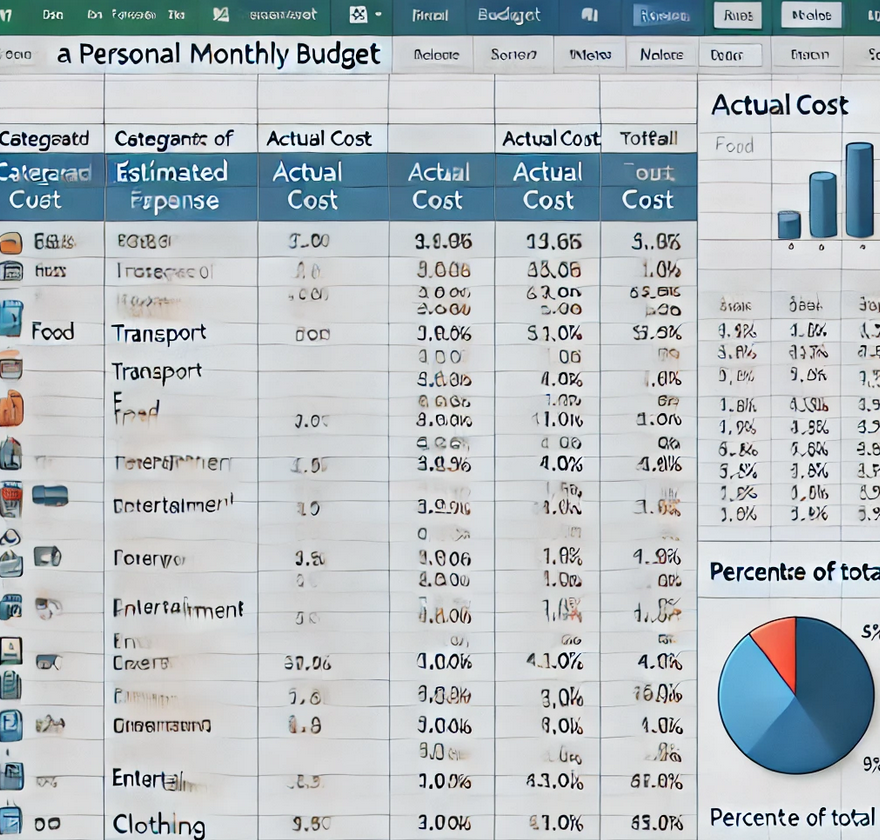
Guía Rápida: Uso de Microsoft Word para la Actividad del Presupuesto Familiar
1. Organización del Documento
- Portada:
- Añade una portada inicial con:
- Título del proyecto (Usa fuente grande y centrada).
- Nombre de los integrantes del grupo.
- Fecha.
- Inserta una imagen representativa (Insertar > Imágenes).
- Índice:
- Ve a la pestaña Referencias y selecciona Tabla de contenido.
- Usa los estilos de Word (ver sección 2) para que los títulos se reflejen automáticamente en el índice.
2. Uso de Estilos y Encabezados
- Aplica Estilos a los títulos y subtítulos:
- Selecciona el texto y elige Título 1, Título 2, etc., desde la pestaña Inicio.
- Esto organiza el documento y lo hace más profesional.
- Divide el documento en secciones claras:
- Introducción.
- Presupuesto.
- Análisis.
- Conclusión.
3. Listas y Numeración
- Usa listas numeradas para pasos o ideas secuenciales (por ejemplo, descripción de ingresos y gastos).
- Pestaña Inicio > Botón de lista numerada.
- Utiliza viñetas para elementos no secuenciales (por ejemplo, tipos de gastos como alimentación, ocio, etc.).
4. Insertar Tablas
- Importar tabla desde Excel:
- En Excel, selecciona la tabla, cópiala (Ctrl+C).
- En Word, pega la tabla (Ctrl+V). Usa la opción Mantener formato para conservar el diseño.
- Personaliza las tablas:
- Haz clic en la tabla > Diseño de tabla.
- Añade bordes, colores o sombreados.
5. Gráficos y Visualización
- Insertar gráficos desde Excel:
- En Excel, crea un gráfico (por ejemplo, circular o de barras).
- Cópialo y pégalo en Word.
- Ajustar el gráfico en Word:
- Haz clic derecho > Formato del gráfico para ajustar tamaño y estilo.
6. Insertar Multimedia
- Imágenes:
- Ve a Insertar > Imágenes.
- Ajusta el tamaño haciendo clic en las esquinas.
- Vídeos:
- Ve a Insertar > Vídeo en línea.
- Pega el enlace del vídeo de una fuente confiable.
7. Pie de Página y Numeración
- Numeración:
- Ve a Insertar > Número de página y elige la ubicación (por ejemplo, abajo centrado).
- Pie de página:
- Usa Insertar > Pie de página para añadir tu nombre, título del proyecto o fecha.
8. Revisar el Documento
- Ortografía y gramática:
- Ve a la pestaña Revisar > Ortografía y gramática.
- Vista previa:
- Ve a Archivo > Imprimir para asegurarte de que todo está alineado correctamente.
9. Exportar y Guardar
- Guarda el archivo en formato .docx.
- Si es necesario, guarda también como PDF:
- Ve a Archivo > Guardar como > Elige formato PDF.
Guía Rápida: Uso de Microsoft Excel para la Actividad del Presupuesto Familiar
1. Crear la Tabla de Ingresos y Gastos
- Estructura básica:
- En la primera fila, escribe los encabezados:
- Categoría (ejemplo: Alimentación, Transporte, etc.).
- Descripción (opcional).
- Monto (€).
- Ejemplo:
| Categoría | Descripción | Monto (€) |
|---|---|---|
| Vivienda | Alquiler mensual | 800 |
| Alimentación | Compras del mes | 300 |
| Transporte | Gasolina | 120 |
- Usa negrita para los encabezados:
- Selecciona la fila de encabezados > Pestaña Inicio > Botón N.
2. Aplicar Formato Condicional
- Destacar datos importantes:
- Selecciona la columna de Monto (€).
- Ve a Inicio > Formato condicional > Resaltar reglas de celdas.
- Ejemplo: Resaltar montos mayores a 1000 € en rojo.
- Personaliza los colores según tus necesidades.
3. Cálculos con Fórmulas
- Total de ingresos/gastos:
- Selecciona la celda donde quieres el total.
- Escribe
=SUMA(C2:C10)(ajusta el rango según tu tabla).
- Diferencia entre ingresos y gastos:
- Escribe en una celda vacía:
=INGRESOS_TOTALES - GASTOS_TOTALES.
- Porcentajes:
- Porcentaje de cada gasto respecto al total:
- En una celda escribe:
=Monto / Total(cambia “Monto” por la celda correspondiente). - Usa formato de porcentaje: Inicio > %.
- En una celda escribe:
4. Crear Gráficos
- Insertar un gráfico:
- Selecciona los datos (categorías y montos).
- Ve a Insertar > Gráficos.
- Elige un tipo de gráfico (por ejemplo, circular o de barras).
- Personalizar el gráfico:
- Haz clic derecho en el gráfico > Formato de gráfico.
- Cambia colores, etiquetas y diseño según prefieras.
5. Filtrar y Ordenar Datos
- Agregar filtros:
- Selecciona los encabezados.
- Ve a Datos > Filtro.
- Usa las flechas para filtrar por categoría o monto.
- Ordenar datos:
- Ve a Datos > Ordenar.
- Elige un criterio, como ordenar los montos de mayor a menor.
6. Añadir Formato Profesional
- Bordes:
- Selecciona la tabla > Ve a Inicio > Bordes.
- Aplica bordes para que la tabla sea más legible.
- Sombreado:
- Resalta filas alternas:
- Selecciona las filas.
- Ve a Inicio > Formato > Relleno y elige un color claro.
- Fuente:
- Usa una fuente clara y legible como Calibri o Arial.
- Ajusta el tamaño según el espacio disponible.
7. Exportar a Word
- Selecciona la tabla completa o el gráfico.
- Copiar y pegar:
- Copia la tabla o gráfico en Excel (Ctrl+C).
- Pégalo en Word (Ctrl+V).
- Usa la opción de Mantener formato.
8. Revisión Final
- Verifica que todas las fórmulas sean correctas:
- Haz clic en las celdas con fórmulas y revisa la barra de fórmulas.
- Asegúrate de que los gráficos reflejan los datos correctamente.
9. Guardar y Compartir
- Guarda el archivo en formato .xlsx.
- Si es necesario, exporta a PDF:
- Ve a Archivo > Guardar como > Elige formato PDF.
